ملاحظات:
-
باعتبار شهر ديسمبر 2018 ، يقوم Yammer بنشر التغييرات التي تم إدخالها علي تخزين الملفات لملفات Yammer في Microsoft 365 المجموعات المتصلة. في السابق ، تم تخزين كل ملفات Yammer في مساحة التخزين السحابية في Yammer. بمجرد حصول مؤسستك علي هذه التغييرات ، سيتم تخزين كل ملفات Yammer الجديدة للمجموعات المتصلة في SharePoint ، ولكن سيتم الوصول اليها من داخل Yammer.
-
كجزء من هذا التغيير ، يتم اجراء كل الملفات الموجودة المخزنة في مساحة تخزين السحابة ل Yammer للمجموعات المتصلة فقط. هذا يعني انه بدلا من تحرير ملف ، ستحتاج إلى تنزيل الملف وأعاده تحميله ، وتحرير الإصدار الذي تم تحميله حديثا.
-
لمعرفه ما إذا كان لديك هذه الميزة الجديدة ، وللاطلاع علي التغييرات التي ستتوقعها ، راجع كيف يمكنني معرفه الموقع الذي يتم فيه تخزين ملفات Yammer ؟.
-
فوائد طويلة الأجل: عندما يتم تخزين ملفات Yammer في SharePoint ، يمكنك تنظيم الملفات في مجلدات وتغيير أذونات الوصول علي الملفات والحصول علي خيارات اضافيه لتعقب المراجعات والتحكم في الإصدارات.
-
اجراء مره واحده لكل ملف: لمراجعه ملف تم تخزينه في Yammer ، ستحتاج إلى تنزيل الملف وتحميله مره أخرى. سيتم تخزين الملف الجديد في SharePoint ، ستستخدم هذا الملف للمراجعات المستقبلية.
الانتقال إلى الامام ، ستنتهي باستخدام ملفين: الخيار القديم الذي تم تخزينه في Yammer ، والحساب الجديد المخزن في SharePoint. سيكون هناك اثنين من محفوظات الإصدارات:
-
للوصول إلى المراجعات القديمة ، انتقل إلى صفحه Yammer للملف المخزن في Yammer.
-
للوصول إلى المراجعات الجديدة ، افتح مكتبه مستندات SharePoint وانتقل إلى الملف في مجلد التطبيقات/Yammer.
-
-
قم بتنزيل الملف.
-
ابحث عن الملف في Yammer وانقر فوقه.
-
ضمن " إجراءات الملف" ، انقر فوق " تنزيل".
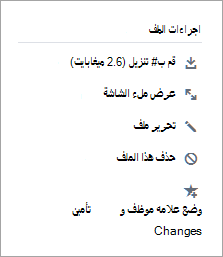
-
حدد موقعا ثم انقر فوق حفظ.
-
-
قم بتحميل الملف.
-
من صفحه الملفات ل Yammer أو لمجموعه ، انقر فوق تحميل ملف أو تحميل.
-
انقر فوق اختيار ملف، وحدد الملف ، وانقر فوق فتح، ثم انقر فوق تحميل.
-
-
قم باجراء المراجعات.










